 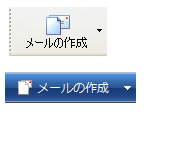 メールソフトを起動しましたら、メールソフト左上の メールの作成 ボタンをクリックし、メッセージの作成 画面を立ち上げます。 メールソフトを起動しましたら、メールソフト左上の メールの作成 ボタンをクリックし、メッセージの作成 画面を立ち上げます。電子メールを送信するのに必要なものは、宛先、件名(タイトル)、本文 です。まず、件名 と 本文 を書き込みます。宛先は 宛先入力欄に直接書き込む場合、必ず入力モードを直接入力にしないとエラーになります。アドレス帳から選択する場合などは、直接入力を気にする必要はありません。送信者 は、メールソフトを使えるようにする初期設定で既に設定されていますので、特に何かをする必要はありません。最後に、左上の 送信 ボタンをクリックすれば送信完了です。 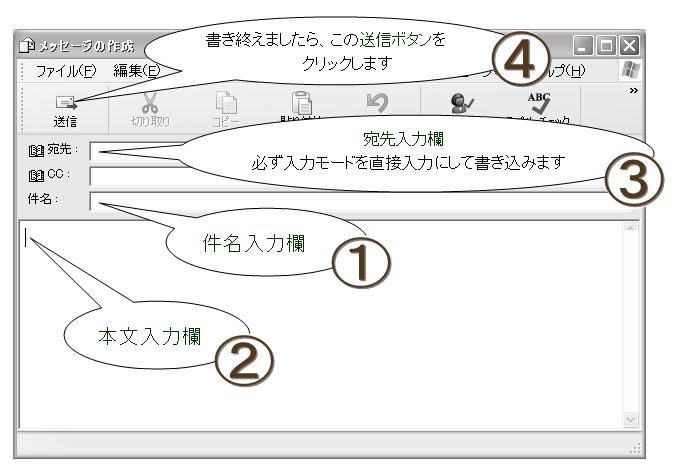 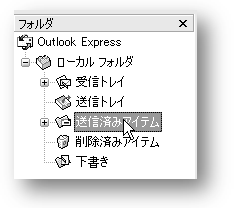 上手く送信されますと、書いた電子メールがパソコンの画面より消え、メールソフト左側の 送信済みアイテム のフォルダをクリックしますと、既に送信済みメールの控えが、メールソフト右側に表示されます。 上手く送信されますと、書いた電子メールがパソコンの画面より消え、メールソフト左側の 送信済みアイテム のフォルダをクリックしますと、既に送信済みメールの控えが、メールソフト右側に表示されます。 デジタルカメラで撮影した画像は、ファイルサイズが大きいため、そのままメールに添付すると受け取った人がその写真を見るのに苦労します。そういう時は、パソコンのイメージ(画像)を小さくしてメールに添付する機能を利用して送信すると便利です。 まずは、パソコンの中の送りたい画像のあるフォルダを開き、送りたい画像を選択します。 その後、XPでは下図の操作手順で。 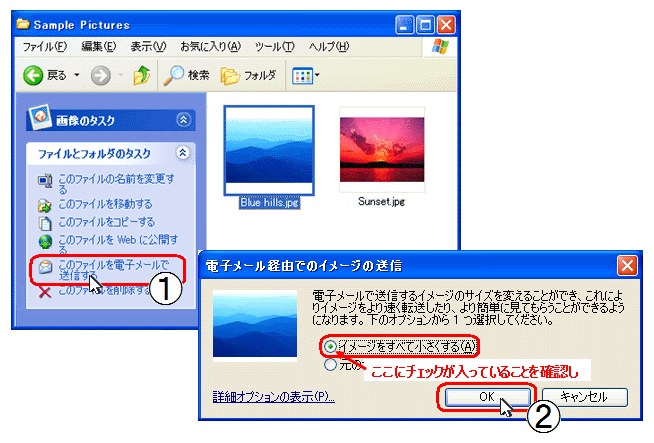 Vistaの場合の操作手順は、サイズを選べるようになっていますので、メール添付にちょうど良い最小を選ぶと良いです。 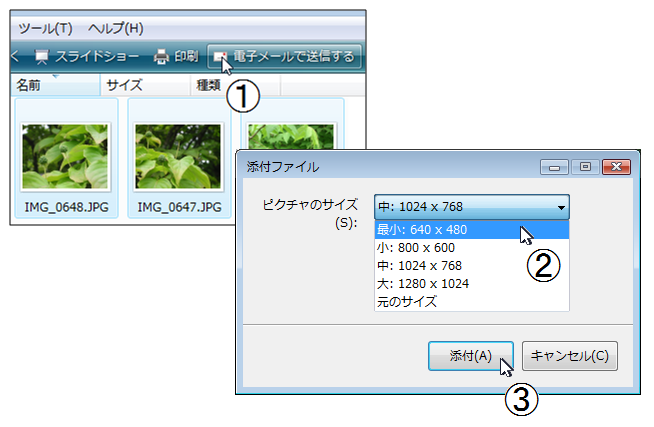 少し待ちますと、画像が添付された送信前のメールが現れますので、タイトルと本文を書き換えて送信します。 |
